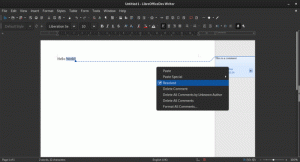შექმენით Slide to Shutdown Shortcut Windows 10-ში
Windows 8.1-ში ჯერ კიდევ Microsoft-მა დაამატა ოპერაციული სისტემის გამორთვის ახალი გზა „Slide to shutdown“ ფუნქციით. Windows 10 ასევე გააჩნია ამ პარამეტრს. Slide To Shutdown უზრუნველყოფს სპეციალურ სამომხმარებლო ინტერფეისს OS-ის გამორთვის ჟესტით. მოდით შევქმნათ მალსახმობი Windows 10-ში ამ ფუნქციის გასააქტიურებლად.
Slide to Shutdown შეიქმნა კომპიუტერებისთვის და პლანშეტებისთვის Connected Standby-ით. Connected Standby არის ენერგიის მართვის ფუნქცია, რომელიც მსგავსია სმარტფონებისთვის. ასე რომ, ის, როგორც წესი, ჩართულია მხოლოდ ტაბლეტებზე და Windows 10 მობილური მოწყობილობებზე და არ არის ჩართული უმეტეს დესკტოპ კომპიუტერებზე და x86 ტაბლეტებზე, რომლებიც არ უჭერენ მხარს დაკავშირებულ ლოდინის მდგომარეობას. მაგრამ მაინც შეგიძლიათ გამოიყენოთ Slide to Shutdown ფუნქცია. ყველაფერი რაც თქვენ გჭირდებათ არის სპეციალური მალსახმობის შექმნა.
Windows 10-ში Slide to Shutdown მალსახმობის შესაქმნელად, გააკეთეთ შემდეგი.
დააწკაპუნეთ მაუსის მარჯვენა ღილაკით ცარიელ ადგილს თქვენს სამუშაო მაგიდაზე. აირჩიეთ ახალი - მალსახმობი კონტექსტური მენიუში (იხილეთ ეკრანის სურათი).
მალსახმობის სამიზნე ველში ჩაწერეთ შემდეგი:
%windir%\System32\SlideToShutDown.exe
შემდეგ გვერდზე ჩაწერეთ გადაიტანეთ გამორთვაზე მალსახმობის სახელისთვის და დააწკაპუნეთ ღილაკზე Finish, რომ დახუროთ ახალი მალსახმობის ოსტატი.
გარდა ამისა, ნავიგაცია File Explorer-ის გამოყენებით შემდეგ საქაღალდეში:
C:\windows\system32
გადაიტანეთ slidetoshutdown.exe ფაილი სამუშაო მაგიდაზე დაჭერისას ალტ გასაღები. ეს შექმნის მალსახმობას სამუშაო მაგიდაზე.
ახლა დააწკაპუნეთ თქვენს მიერ შექმნილ მალსახმობზე და აირჩიეთ თვისებები.
მალსახმობის ჩანართზე დააჭირეთ ღილაკს შეცვლა ხატულა.
დააწკაპუნეთ OK-ზე ხატის გამოსაყენებლად, შემდეგ დააჭირეთ OK-ს მალსახმობების თვისებების დიალოგური ფანჯრის დასახურად.
თქვენ დაასრულეთ.
როდესაც თქვენ ორჯერ დააწკაპუნებთ თქვენს მიერ შექმნილ მალსახმობზე, ის დაიწყებს Slide-ს თქვენი კომპიუტერის ფუნქციის გამორთვისთვის.
შეგიძლიათ გამოიყენოთ სენსორული ეკრანი ან დააწკაპუნოთ და გადაათრიოთ იგი ეკრანის ბოლოში, რათა გამორთოთ მოწყობილობა. როდესაც Slide to Shut down მომხმარებლის ინტერფეისი აქტიურია, შეგიძლიათ დააჭიროთ შედი გასაღები თქვენი მოწყობილობის გამორთვისთვის.
რჩევა: შეგიძლიათ დაამაგროთ თქვენ მიერ შექმნილი მალსახმობი ამოცანების პანელზე ამ ფუნქციაზე უფრო სწრაფი წვდომისთვის. დააწკაპუნეთ მალსახმობზე მარჯვენა ღილაკით და კონტექსტური მენიუდან აირჩიეთ "Pin to taskbar".
Ის არის.